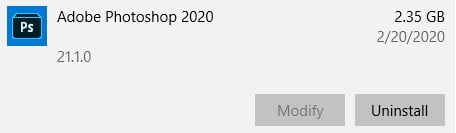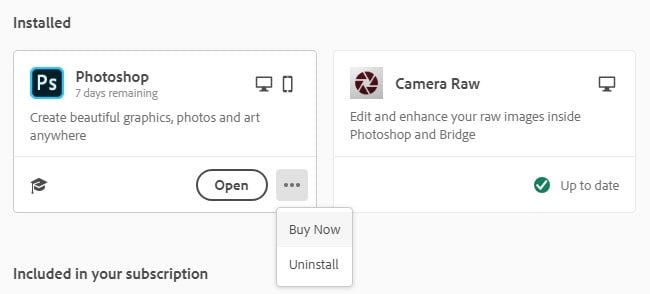| 21.1 | |
| Windows, Mac, Linux | |
| Essai gratuit | |
| Adobe | |
| 790,429 | |
| Outils d'écriture et d'édition, Éditeur d'images, Logiciel d'édition, Photographie, Outils créatifs |
Photoshop est le meilleur et le plus puissant éditeur d'images du marché. Il a les outils pour prendre une photographie ordinaire et la transformer en une œuvre d'art. Photoshop a été le premier logiciel d'édition à travailler avec des calques, ce qui facilite grandement le travail sur de grands projets sans craindre que tout changement n'affecte un segment différent du projet.
Il existe une multitude d'outils qui incluent la modification des arrière-plans, l'ajustement des traits du visage, la création d'images 3D, le montage vidéo et bien plus encore. Il existe une courbe d'apprentissage pour tirer le meilleur parti de la plupart des outils et fonctionnalités, mais Adobe propose une vaste collection de guides pour vous aider à tirer le meilleur parti de chaque outil.
Photoshop fait partie de la collection d'applications Adobe Creative Cloud et peut donc s'intégrer de manière transparente aux autres produits pour vous permettre de combiner plusieurs types d'images, de vidéos et de clips audio dans votre travail.
Bien que Photoshop soit un outil premium, suivez les instructions ci-dessous et je vous montrerai comment télécharger votre copie gratuitement pendant 7 jours - et continuez à lire pour mon examen complet d'Adobe Photoshop
Téléchargez gratuitement Photoshop !
Comment télécharger Photoshop gratuitement sur PC
1. Cliquez sur le lien et la page de téléchargement officielle d'Adobe Photoshop s'ouvrira dans un nouvel onglet.
2. Cliquez sur le bouton Essai gratuit situé dans la barre de menu.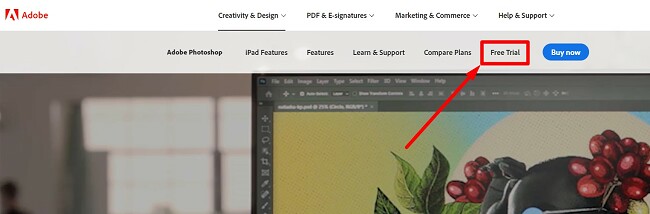
3. Choisissez le forfait qui correspond à vos besoins. Les forfaits sont :
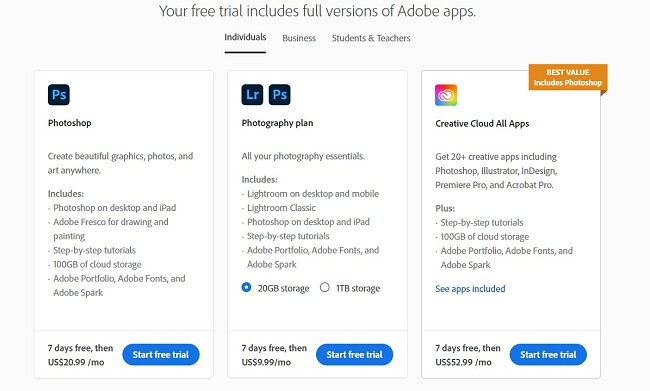
- Photoshop : comprend des applications pour ordinateur de bureau et iPad, avec 1 000 Go de stockage dans le cloud.
- Photoshop et Lightroom : en plus de Photoshop, vous obtiendrez les applications Adobe Lightroom, fournies avec Adobe Portfolio, Fonts et Spark.
- Toute la collection Creative Cloud. Grande collection de didacticiels, 100 Go de stockage basé sur le cloud et accès à des logiciels Adobe tels qu'Acrobat Pro, Dreamweaver, InDesign, XD, Premiere Pro et bien plus encore. Je télécharge Photoshop pour cet exemple, mais le processus est le même pour les trois options. Ensuite, cliquez sur le bouton Démarrer l'essai gratuit.
4. Entrez une adresse e-mail valide dans l'espace prévu et cliquez sur le bouton Continuer. N'oubliez pas l'adresse e-mail que vous utilisez, car ce sera votre nom d'utilisateur Adobe.
5. Vous devrez saisir les informations de votre carte de crédit ou PayPal, mais vous ne serez pas débité avant la fin de votre essai gratuit de 7 jours.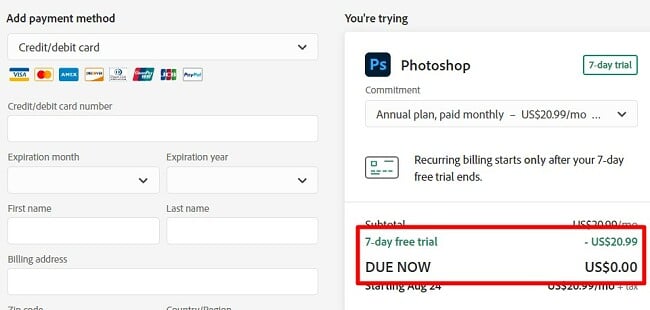
6. Une fois le mode de paiement approuvé, vous pouvez créer un mot de passe et cliquer sur le bouton Compléter le compte.
7. Le fichier d'installation se téléchargera automatiquement sur votre ordinateur. Lorsque c'est fait, ouvrez-le pour lancer l'assistant d'installation.
8. L'assistant de configuration s'ouvrira avec une page sur la saisie de votre mot de passe pour commencer l'installation. Cliquez sur Continuer pour commencer.
9. Creative Cloud d'Adobe commencera automatiquement à se télécharger. Lors de l'installation, il y aura plusieurs questions d'enquête sur votre expérience avec Photoshop, votre rôle et vos intérêts créatifs. Il s'agit d'une enquête facultative, mais si vous répondez à la question, Adobe utilisera les réponses pour vous envoyer des didacticiels, des guides et d'autres informations pertinentes.
10. Une fois l'installation de Creative Cloud terminée, l'installation de Photoshop commencera automatiquement. L'installation de ce fichier volumineux peut prendre entre une demi-heure et quarante-cinq minutes, en fonction de votre vitesse Internet et de votre ordinateur.
Téléchargez l'essai gratuit de Photoshop dès aujourd'hui
Présentation de Photoshop
Photoshop est un programme d'édition basé sur les calques. Cela signifie que pour chaque action que vous effectuez, un nouveau calque est créé. Cela facilite l'édition de l'image et garantit que même si vous faites une erreur, cela ne ruinera pas l'ensemble du projet.
Le programme est livré avec des outils qui peuvent ajuster les tons de couleur, ajouter de la texture, des filtres, du texte, des centaines de polices, des baguettes magiques - la liste s'allonge encore et encore.
Il ne sert à rien de se lancer dans un didacticiel "comment utiliser Photoshop" dans cet article, car il existe des livres entiers écrits sur le sujet. Je dirai que, pour la plupart des questions que vous pourriez avoir, YouTube proposera des vidéos utiles qui vous aideront avec l'édition de base et les retouches photo.
Fonctionnalités d'Adobe Photoshop
Il s'agit d'un aperçu de base de certaines fonctionnalités de Photoshop. J'entrerai dans plus de détails dans la section Outils spéciaux ci-dessous .
Travailler avec des calques
L'une des fonctionnalités les plus essentielles de Photoshop consiste peut-être à utiliser des calques pour créer votre projet. Cela vous donne non seulement un contrôle total sur chaque aspect de votre travail, mais vous permet également de traiter chaque objet comme un objet indépendant.
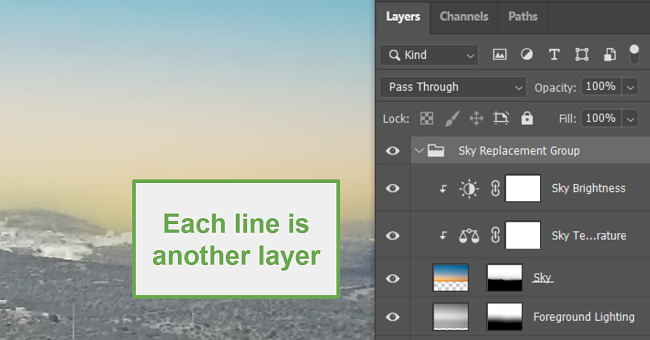
Cela signifie que vous pouvez modifier les couleurs, l'opacité, ajouter des bordures et déplacer facilement chaque objet sans affecter quoi que ce soit d'autre sur la page. De plus, si vous faites une erreur, vous n'avez qu'à corriger une seule couche et ne pas vous soucier de l'ensemble du fichier.
Excellente collection d'outils de sélection
Photoshop dispose d'un groupe d'outils appelés outils de sélection, car ils facilitent la sélection des différents objets que vous souhaitez modifier. Les principaux outils sont le lasso, le lasso magnétique, le lasso polygonal, la baguette magique, le masque rapide et le chapiteau rectangulaire. Une fois que vous maîtriserez ces outils, vous pourrez facilement découper des objets dans des images, changer les couleurs, supprimer des arrière-plans, etc.
Améliorer la qualité des photographies
Photoshop dispose d'outils intuitifs qui facilitent la suppression des imperfections des images, notamment la suppression des yeux rouges, des rides, l'ajustement des formes du corps, la modification des couleurs, le recadrage, le rognage, la netteté, une large sélection de filtres, etc.
Superposition de texte
Outre des centaines d'options de police et de couleurs, Photoshop propose de nombreux styles de texte différents qui vous permettent d'insérer l'ambiance parfaite dans votre projet. Certaines des options incluent fisheye, bubble in, bubble out, bridge, reverse. Photoshop prend en charge les polices SVG OpenType, qui sont devenues extrêmement populaires avec des conceptions réactives qui fonctionnent à la fois pour les ordinateurs et les appareils mobiles, et les polices emoji récemment ajoutées.
Montage vidéo
Photoshop a ajouté un élément de montage vidéo à sa collection de fonctionnalités. La carte de montage multipiste vous permet de fusionner plusieurs fichiers, de recadrer, de découper, d'assembler des vidéos, d'ajouter une superposition de texte et d'insérer un filtre. Vous pouvez également ajouter une piste audio, avec la possibilité d'effectuer un fondu entrant et sortant, de régler le volume et de le désactiver.
Caractéristiques spéciales et outils
Filtres neuronaux
Les filtres neuronaux sont l'un des ajouts les plus récents et les plus intéressants au logiciel. Il s'agit d'un espace de travail qui permet de changer facilement l'apparence d'une personne en la faisant paraître plus âgée ou plus jeune, de changer son humeur en transformant un froncement de sourcils en sourire ou en fixant des yeux heureux. Il utilise l'apprentissage automatique de l'IA, optimisé par Adobe Sensei, et génère de nouveaux pixels contextuels pour modifier l'image.
Étonnamment, les filtres ne sont pas si difficiles à utiliser et vous pouvez facilement manipuler les images. Les outils pour le visage utilisent des curseurs et vous pouvez les ajuster pour modifier les niveaux de bonheur, de colère et de surprise. Cependant, si vous allez trop loin, l'image perdra son aspect naturel, c'est donc une bonne idée de jouer avec les curseurs jusqu'à ce que vous obteniez l'expression et les humeurs appropriées.
De nombreux filtres sont encore en version bêta, ce qui signifie qu'il y a encore place à l'amélioration.
Voici le selfie original que j'ai pris :

Et après avoir joué avec les filtres, j'ai ajouté un petit sourire, retiré quelques années de mon visage et raccourci mes cheveux.
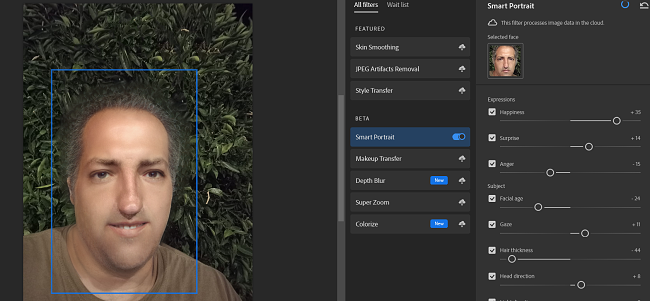
Outils améliorés pour les photographes
De nos jours, Photoshop est connu pour ses outils de dessin, sa sélection et ses outils de police - mais lors de sa première sortie, Photoshop était destiné aux photographes. Adobe est revenu à ses racines, pour ainsi dire, en améliorant ses fonctionnalités de retouche photo. Cela inclut la prise en charge des fichiers d'appareil photo bruts et d'excellents outils pour corriger les défauts et ajouter des effets naturels.
Vous aurez tout, des outils de sélection de base qui peuvent ajouter ou supprimer des objets aux outils plus avancés tels que la correction de la géométrie basée sur le profil de l'objectif et les ajustements de l'histogramme. Voici quelques autres nouvelles mises à jour qui peuvent améliorer la qualité et l'apparence de vos photos.
Changer le ciel
Il est un peu surprenant qu'il ait fallu autant de temps à Photoshop pour ajouter cette fonctionnalité. Mais maintenant, au lieu de travailler avec des outils et des calques, vous pouvez transformer ce ciel nuageux en un ciel bleu vif d'un simple clic sur le bouton. De nombreux outils de personnalisation sont également disponibles pour que votre ciel soit parfait.
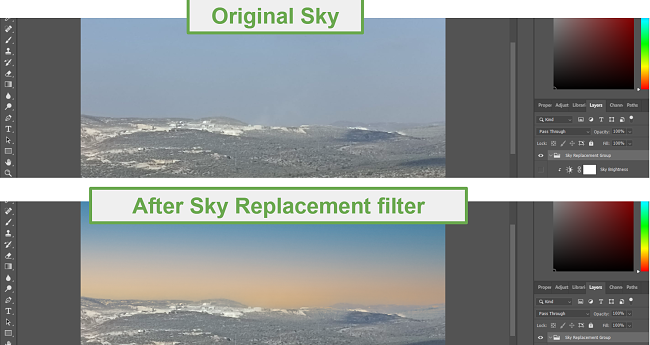
Utilisez l'IA pour corriger le flou de l'objectif
Photoshop a toujours eu un outil de flou, mais il a été amélioré avec l'IA. Désormais, l'outil de flou comprend la palette de couleurs des images, ce qui permet de s'assurer que vous n'aurez pas de flou de couleur. Un autre avantage est que l'outil vous permet de contrôler les éléments flous ou flous en arrière-plan.
Développez vos images
L'outil de recadrage sensible au contenu est parfait lorsque vous prenez une photo en mode portrait mais que vous devez l'afficher en mode paysage. Souvent, l'image n'est pas assez large et il vous reste un espace blanc supplémentaire sur les côtés. Cet outil remplira les côtés de votre image avec le contenu correspondant. Cela fonctionne mieux avec des motifs faciles à dupliquer tels que le ciel, les bâtiments et la plage. Les choses qui ne sont pas facilement dupliquées, comme les personnes, ne seront pas aussi belles.
Ajuster les traits du visage d'une personne
L'outil Face-Aware Liquefy est similaire aux filtres Neural car il permet de modifier facilement les traits du visage du sujet et même la forme de la tête. La plus grande différence est que, tandis que les filtres neuronaux fonctionnent avec l'IA et ajoutent des pixels contextuels, Liquefy fonctionne avec les pixels déjà présents dans l'image.
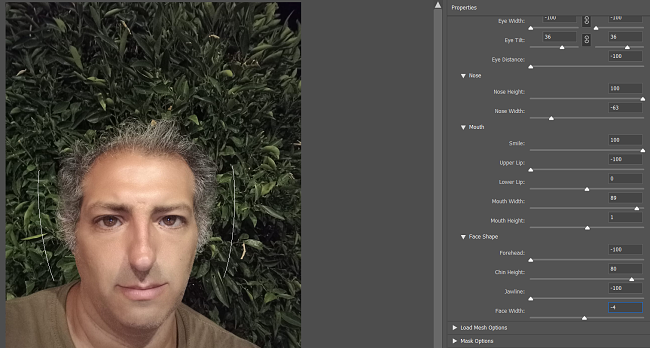
Plus d'images floues provenant d'appareils photo tremblants
Si vous avez une image floue, grâce à une main tremblante, ou peut-être avez-vous pris la photo en faisant des montagnes russes, Photoshop a un filtre pour vous. Adobe a développé un mécanisme intelligent capable de détecter la direction de votre image tremblante, qu'elle soit horizontale, en arc, en va-et-vient, ou en faisant pivoter et réaligner les pixels pour affiner votre image et supprimer le flou.
Améliorer la correspondance et la conception des polices
Photoshop a fait beaucoup de choses intéressantes avec les polices au fil des ans. Leurs dernières mises à jour vous feront gagner du temps et de l'énergie et vous permettront de maintenir la cohérence avec les différents documents. Vous pouvez mettre en surbrillance la police que vous recherchez et Photoshop vous donnera les meilleures correspondances.
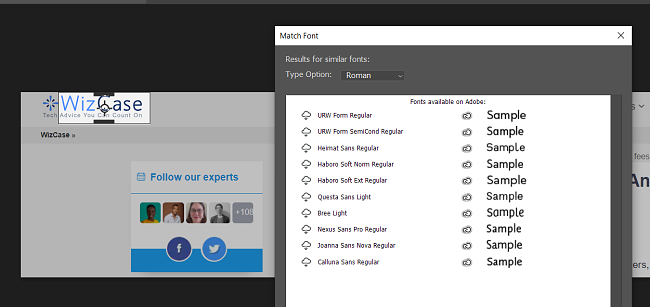
Si vous ouvrez un fichier ou des documents avec des polices qui ne se trouvent pas dans votre bibliothèque de polices, Photoshop lancera une recherche automatique en ligne et les installera pour vous.
Si vous avez une police sur un document, mais que vous ne savez pas de laquelle il s'agit parmi des centaines de polices, la fonction Font Match identifiera la police pour vous.
Une fonction de recherche vous permet de filtrer les polices par classifications telles que Serif, Script et Handwritten. Sur la base de ces attributs, vous pouvez voir toutes les polices similaires, choisir vos favoris et prévisualiser n'importe quelle police en la survolant avec votre souris.
Montage vidéo multipiste
Photoshop a parcouru un long chemin depuis ses débuts en tant que logiciel de retouche photo. L'une des plus grandes améliorations est l'ajout d'outils de montage vidéo. Vous pouvez désormais ajouter les mêmes types de calques d'édition aux vidéos que vous pouvez ajouter à une image. Chaque piste vidéo est traitée comme une couche distincte, ce qui vous permet d'apporter des modifications ou de travailler dessus séparément des autres clips.
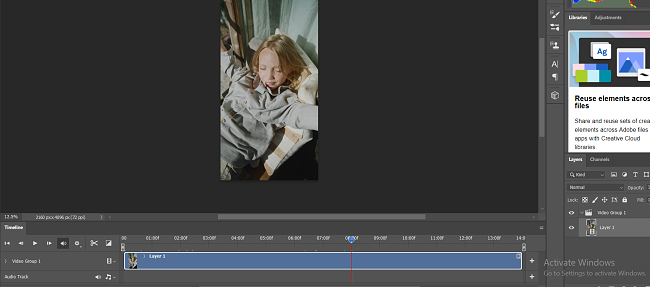
Photoshop dispose de tous les outils de montage vidéo de base pour vous permettre de diviser, rogner, assembler et fusionner plusieurs vidéos. Vous pouvez également ajouter une piste audio, la faire apparaître et disparaître, régler le volume ou la désactiver.
Les options d'édition incluent la correction de vidéos surexposées ou sous-exposées, le recadrage et l'ajout d'une large sélection de filtres. Photoshop donne également à ses utilisateurs l'accès aux mêmes outils d'édition qui sont inclus dans l'outil d'édition vidéo principal d'Adobe, Premiere Pro. Cela vous permet de travailler sur plusieurs pistes et d'appliquer des images clés.
Le seul domaine qui manque un peu est que les options de transition entre les vidéos sont un peu limitées, la seule option étant une variété de fondus.
Tous les fichiers vidéo ou vidéo sont enregistrés en tant que PSD par défaut, mais vous pouvez les exporter avec l'encodage H.264, QuickTime ou DPX. Il existe également plusieurs options de résolution, en fonction de l'endroit où votre vidéo sera diffusée. Ceux-ci incluent 720p, 1080p et 4K.
Téléchargez Photoshop aujourd'hui !
Exportez et partagez votre travail
Photoshop s'intègre désormais à votre système d'exploitation pour rationaliser les options d'exportation et de partage. Pour commencer; cliquez sur la Flèche Haut située en haut à droite de la fenêtre :

- Mac : Exportez instantanément vos projets vers AirDrop
- Windows : Exportez le fichier vers votre messagerie, Mes contacts ou toute application acceptant les fichiers photo.
Une option de partage réduira également la taille du fichier pour s'adapter aux paramètres d'un téléchargement plus rapide. Vous pouvez le télécharger directement sur votre site de médias sociaux préféré ou le télécharger sur d'autres applications Adobe où vous pouvez continuer à travailler ou terminer votre projet.
Photoshop propose de nombreuses options d'exportation, notamment :
- Enregistrez le même fichier dans plusieurs tailles
- Convertissez une conception existante en sRGB, ce qui est idéal pour l'affichage sur le Web
- Ajoutez des métadonnées, telles que des informations de copyright ou un lien vers votre site, pour protéger votre propriété intellectuelle
- Exporter un seul plan de travail ou l'intégralité du projet
- Utilisez l'exportation rapide pour utiliser automatiquement votre format préféré
- Exportez des fichiers au format PNG, JPG, GIF ou SVG
L'option Enregistrer pour le Web est toujours disponible si vous préférez les anciennes méthodes de travail, bien que le nouveau style soit plus rapide et crée des fichiers plus petits.
L'interface Photoshop
Photoshop a amélioré son interface pour la rendre plus accessible à l'utilisateur moyen à chaque nouvelle version. Il propose de nombreuses options personnalisables, notamment des options d'espace de travail ciblées pour différents styles d'édition. Ceux-ci incluent la photographie, la peinture, les images, les vidéos et les animations basées sur le Web, et la 3D. Si vous ne voyez pas un espace de travail qui correspond à vos besoins, vous pouvez toujours configurer votre propre poste de travail avec les panneaux, les fenêtres et les outils que vous utilisez fréquemment.

L'interface peut également reconnaître le type de travail que vous effectuez, s'ajustant automatiquement à vos besoins. Par exemple, si vous utilisez un outil de sélection, tel que le lasso ou la main, ou le zoom, cela changera le poste de travail en masque et sélection, qui n'affiche que les outils que vous pouvez utiliser lorsqu'un outil de sélection est actif.
Facilité d'utilisation
Personne ne confondra Photoshop avec un programme d'édition facile à utiliser. Cependant, il existe certaines fonctions de base que même un novice peut rapidement maîtriser. Des choses comme le recadrage, la coloration, l'ajout de texte, les filtres et le redimensionnement sont les mêmes avec la plupart des programmes d'édition.
Ce qui rend Photoshop spécial, c'est sa collection d'outils avancés qui transforment vos photographies et peintures en œuvres d'art. L'interface a subi des améliorations, ce qui facilite l'utilisation car elle regroupe les outils par fonction, afin que vous puissiez trouver rapidement ce que vous cherchez. Il existe également de nombreux didacticiels utiles, à la fois sur Photoshop et en ligne, qui vous guideront pas à pas dans le processus d'utilisation des différentes fonctions et fonctionnalités. Il s'agit notamment de suspendre l'arrière-plan, de supprimer les imperfections, d'ajuster la balance des couleurs, le rendu 3D, de travailler avec des objets intelligents, et bien plus encore.
Bien que la courbe d'apprentissage soit abrupte et qu'il y ait beaucoup à apprendre, une fois que vous vous serez familiarisé avec les outils, vous apprécierez à quel point le logiciel est intuitif et à quel point il est facile à utiliser.
Commencer
Pour démarrer un nouveau projet, cliquez sur le bouton Nouveau document dans le coin supérieur gauche et la boîte de dialogue s'ouvrira. Vous pouvez maintenant choisir le type de modèle avec lequel vous souhaitez travailler, y compris des options telles que les masques géométriques texturés, les maquettes de films instantanés et les mises en page de collage de photos.
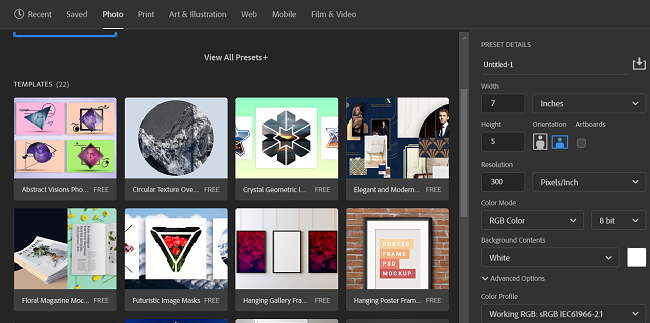
Pour faciliter la recherche du modèle qui vous convient, ajustez le filtre pour n'afficher que les filtres basés sur la catégorie de votre travail. Les filtres disponibles sont :
- Photo
- Imprimer
- Arts & Illustrations
- la toile
- Mobile
- Films et vidéos
Si vous êtes déjà familiarisé avec le démarrage d'un projet sur une ancienne version de Photoshop, vous avez la possibilité d'utiliser le menu de démarrage classique.
Si vous n'êtes pas sûr du fonctionnement d'une fonctionnalité ou d'un outil, vous pouvez cliquer sur le bouton Accueil, qui vous affichera une liste de tous les didacticiels, guides de l'utilisateur et une liste des nouvelles fonctionnalités. Une autre option consiste à cliquer sur l'icône de la loupe dans le coin supérieur droit de la page et à utiliser l'outil de recherche. En plus de rechercher des objets, tels que vos images, vos photos Adobe et vos fichiers, vous pouvez également rechercher des guides pratiques.
Commencez avec Photoshop aujourd'hui
Compatible avec les appareils Windows et Apple Touch
Le développement d'applications tactiles pour Photoshop est une grande amélioration, en particulier pour les utilisateurs d'ordinateurs tels que Microsoft Surface et les iPad. Vous pouvez effectuer un zoom avant ou effectuer un panoramique sur les images au toucher, et Photoshop reconnaît différents gestes de balayage, tels que deux doigts pour annuler et trois doigts pour faire défiler l'image. Bien que les applications tactiles ne soient pas parfaites et qu'il existe de nombreuses fonctionnalités et fonctions que vous ne pouvez toujours pas utiliser, il est bon de voir qu'elles sont en phase de développement et qu'elles ne feront que s'améliorer avec le temps.
Il existe également des applications de visualisation mobiles. Ainsi, même si vous ne pouvez pas modifier le fichier sur votre Android ou votre iPhone, vous pouvez ouvrir et afficher les fichiers PSD.
Comment supprimer Photoshop de votre ordinateur
Dans le cas (peu probable) où vous décidez que Photoshop n'est pas le meilleur choix pour vous, il existe 2 façons simples de supprimer complètement Photoshop. La première consiste à utiliser l'application Creative Cloud.
- Revenez à l'application Creative Cloud et recherchez le logo Photoshop.
- Cliquez sur les trois points puis sur DÉSINSTALLER.
La deuxième méthode consiste à supprimer Photoshop directement via Windows.
- Commencez à taper Ajouter ou supprimer des programmes dans la barre de recherche Windows.

- Faites défiler jusqu'à Adobe Photoshop et cliquez sur désinstaller.